前回までの記事で、電子楽譜リーダーとしてiPad Pro、アプリとしてPiascore、そしてさまざまな便利に使える周辺機器を揃えました。今回はいよいよ肝心の楽譜の電子化について、実体験を書きたいと思います。

本サイトの電子楽譜に関する記事は以下でまとめています:
紙の楽譜を電子化するには2段階必要
電子化には2段階必要です。
1つ目は楽譜を裁断してページを1枚1枚バラす段階、そして各ページを電子化する段階です。
それぞれについて選択肢と実体験に基づいたメリット、デメリットを解説します。
楽譜の裁断
楽譜の裁断とは、1冊にまとまっている楽譜をバラバラにバラすことを指します。
これをおこなうとプリンタ複合機やドキュメントスキャナーのオートシートフィーダで連続的にスキャン可能です。
また、本になっていると合わせ目が丸くなりますが、バラせば平面になるので電子化したときの品質が向上します。
裁断の方法は大きく分けて以下の4つです。
| 手段 | やり方 | メリット | デメリット |
| バラさない | バラさずそのまま電子化する。 | 裁断の手間を省ける。 紙の楽譜をそのまま保存できる。 コストがかからない。 | 電子化の際に1枚1枚ページを めくりながら撮影やスキャンをおこなう必要がある。 ページの合わせ目が丸くなり、電子化した際にゆがむ。 |
| ローラーカッター | ローラーカッターで裁断する。 | 道具が比較的安い。 分厚い楽譜でも少しずつ裁断できる。 | 分厚い楽譜を裁断するには労力が必要。 まっすぐきれいに裁断するには慣れが必要。 |
| スライダー式裁断機 | カッターをスライドさせて裁断する。 | 道具がまあまま安い。 まっすぐ切るのが容易。 | 裁断できる厚さに制限がある。 |
| 上から刃を落とす裁断機 | いわゆる事務用品の裁断機。 | 分厚い楽譜でもきれいに裁断できる。 軽い力で裁断できる。 | 価格が高い。 大きくて重く、しまう場所に困る。 |
それぞれについて実体験に基づいて詳しく解説します。
バラさない
1つ目の方法(?)は「バラさない」です。
楽譜を裁断せず、ページをめくりながら1枚1枚電子化します。
この方法のメリットは、紙の楽譜をそのまま保存できるという点です。思い出深い楽譜や貴重な楽譜を保存しておきたい場合はこの方法をとると良いでしょう。
一方、電子化には時間がかかります。自動的に複数ページをスキャンできず、1枚1枚楽譜をめくりながら撮影やスキャンをおこなうしかありません。
また、楽譜の合わせ目がゆがんでしまうのもデメリットです。
楽譜に限らず本はどうしても合わせ目付近が貼り合わせられているため、まっすぐにならず、丸くなります。
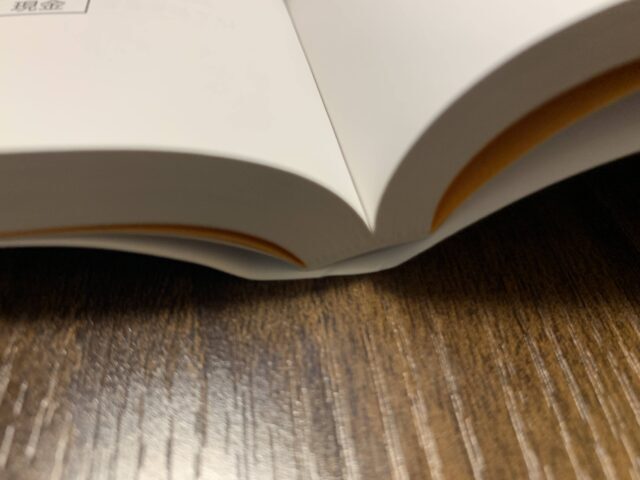
人間とは不思議なもので、3次元で見る分には丸くても気にならないのですが、2次元の電子楽譜にするとこのゆがみが気になります。
色々と補正ソフトを試しましたが、自動で完璧にしてくれるものは無く、現状諦めるしかありません。
頑張ればある程度軽減できるものの、根本的にこれを解決するには裁断するしかないでしょう
ローラーカッター
ローラーカッターは本来布を切るためのもので、円形の刃を転がしながら切る道具です。私は以下のものを使いました。
これとカッターマット、そして定規を組み合わせることで楽譜の裁断ができます。
実際にやっているのが以下の図です。実際はもっとローラーカッターを立てて使います。

この方法は道具が安いのがメリットです。全部合わせても2,000円から3,000円くらいでそろいます。
また、後述のスライド式に比べ、複数回に分けて切れば分厚い楽譜にも対応できる点も優れています。
デメリットは、楽譜の表面は滑るので定規を同じ場所に保持しておくのにコツがいり、まっすぐ楽譜を裁断するのが難しい点にあります。
慣れればそれなりにきれいに切れますが、ある程度の練習が必要です。
また、それなりに力が必要で、大量の楽譜や分厚い楽譜を裁断すると疲れました。
スライダー式裁断機
スライダー式裁断機は、ローラーカッターの刃がレールの上を動くことでまっすぐ紙を裁断できる機械です。こういう用語があるわけではなく、私が勝手に付けました。
この方式はまっすぐなレールの上を刃が動くため、楽譜をきれいに切れるのがメリットです。
また、道具の値段もあまり高くなく、安いものはローラーカッター用の道具をすべて揃えるのとあまり変わりません。
一方、デメリットは裁断できる紙の枚数の制限が厳しい点です。上の製品のように10枚しか切れないものは安いのですが、分厚い紙を切れるものほど高くなり、かつ最高でも60枚ほどしか切れません。
教則本や曲集を切るのは難しいでしょう。
また、一般的に楽譜はA4サイズよりも少し大きいため、A4サイズ対応のもので楽譜が切れるかはわかりません。
心配であればA3対応を選んだ方が良いでしょう。
上から刃を落とす裁断機
いわゆる「裁断機」といった時に思い浮かべるのがこれかと思います。
楽譜に対して上から刃を落とすことで裁断するもので、よく学校や事務所に置いてあります。
上から刃を落とすので軽い力で切れ、かつ分厚い楽譜でも切れます。たとえば以下のものは160枚までいけるそうです。
デメリットは値段の高さです。2万円以上します。
また、大きくて重く、上の160枚切れるものは13kgあります。
A4サイズ対応のもので楽譜が切れるかについても注意が必要です。
これがあれば私の作業も楽でしたが、高いですしほかに使い道もないので見送りました。
楽譜の電子化
次は楽譜の電子化です。
楽譜の電子化にも複数の方法があります。
| 手段 | やり方 | メリット | デメリット |
| スマホカメラ | スマホに搭載されたカメラで楽譜を撮影し、電子化する。 | 追加コストがいらない。 準備が手軽。裁断の必要がない。 | 楽譜を1枚1枚撮影するのに時間がかかる。 スマホのカメラに画質が依存。 うまく撮影しないときれいに電子化できない |
| プリンタ複合機のスキャナ機能 | プリンタ複合機に付いているスキャナ機能を利用する。 | 複合機を持っていれば追加コスト不要。 オートシートフィーダがあれば連続スキャン可能。 | 両面スキャンできる機種は少ない。 オートシートフィーダに入れられる枚数が限られ、 何度も入れ直す必要がある。 |
| ドキュメントスキャナー | ドキュメントスキャナーを利用する。 | 両面を連続スキャン可能。 各種補正機能が充実。 | 高い。 スキャンしかできず潰しが効かない。 |
こちらも実体験に基づいて詳細を解説します。
スマホカメラ
今や誰もが持っているスマホにはカメラが搭載されており、これを利用することで楽譜を手軽に電子化できます。
この方法は楽譜の裁断の必要がありません。
電子化には補正機能があってPDF化できるアプリの利用がおすすめです。
私はMicrosoft Lensというアプリを使いました。
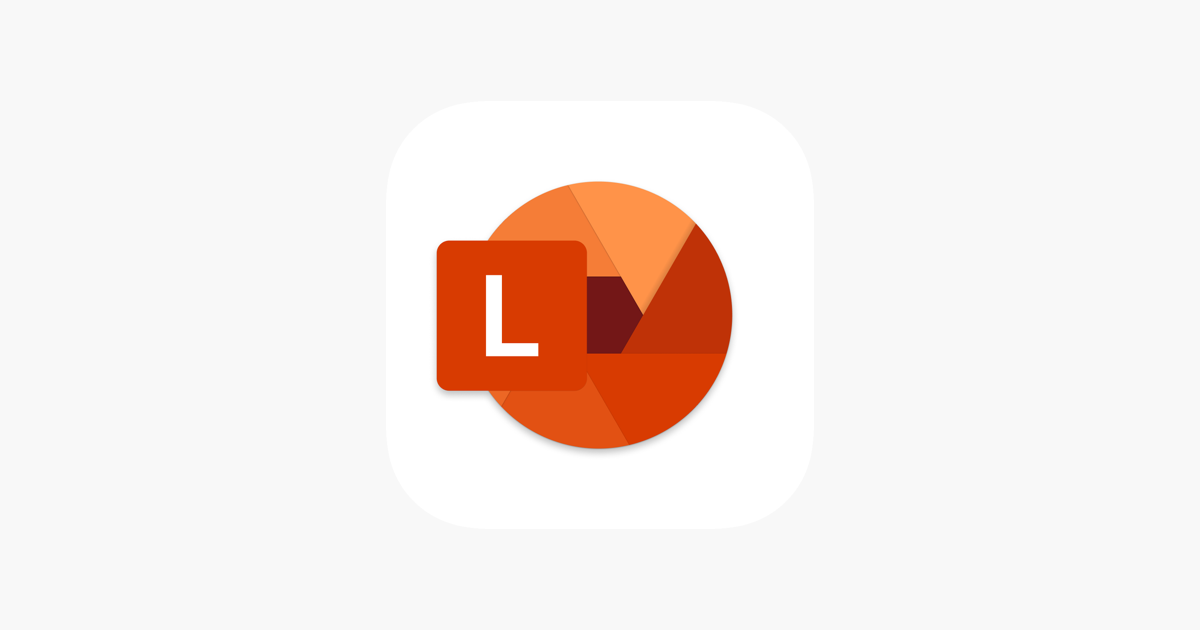
このアプリには斜めになった被写体を自動的にまっすぐに補正する機能があります。
こんな感じで斜めから撮影しても:
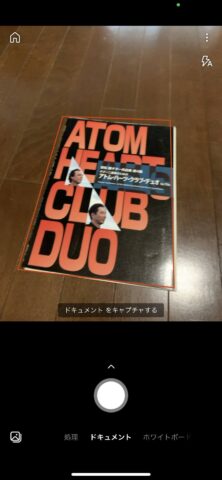
自動的に楽譜がある範囲を検出し:

まっすぐに補正します:
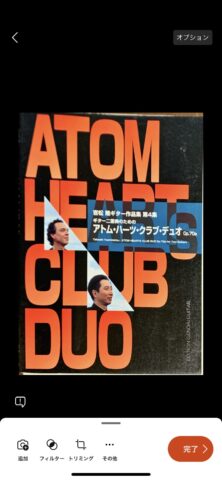
もちろん複数ページを1つのPDFにまとめることができます。
また、MicrosoftのクラウドストレージであるOneDriveにPDF化した楽譜を格納でき、PiascoreがOneDriveからの取り込みに対応しているため、手間が省けるのもメリットです。
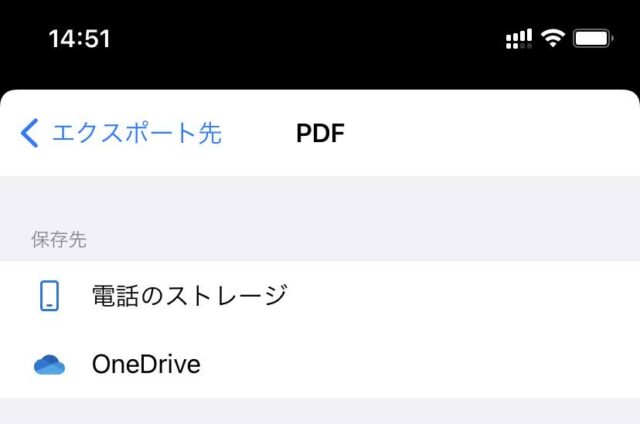
この方法は手軽でコストがかからないのがメリットですが、それなりに良いカメラを持つスマホでないと楽譜がきれいに電子化できないかもしれません。
撮影時にしっかりピントを合わせるなど色々と気をつかわなくてはならないのもデメリットです。
何より、1枚1枚撮影すると時間がかかります。実際、試しに100ページ以上の楽譜を撮影してみたのですが、途中で投げ出したくなりました。
また、スマホの画面ではそれなりにきれいに撮影できたように見えても、iPad Proの大きな画面で見るとピンボケしていたりぶれていたりすることが良くありました。
ページ数の少ない楽譜や、手間がかかってもいい人向けの方法です。
プリンタ複合機のスキャナ機能
最近はスキャナ機能が付いたプリンタが安く売られており、それを利用すれば楽譜を電子化できます。
特にオートシートフィーダと呼ばれる機能がついているものであれば、複数ページの楽譜を連続的にスキャンすることができ、楽譜を手で入れ替える手間を大幅に削減可能です。
オートシートフィーダがない場合、手で1枚1枚楽譜を入れ替えながらスキャンする必要があるため、スマホカメラと同じく長い時間が必要です。
また、上下を正しくスキャンしようと思うと、こんな感じで無理矢理押さえつけてスキャンする必要があります。
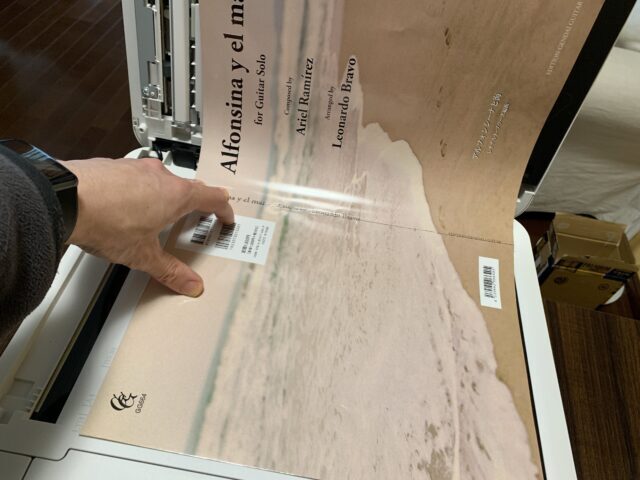
ただ、1枚1枚スキャンする方法なら、スマホカメラと同じく楽譜を裁断しなくてもスキャンができるのはメリットといえるでしょう。
私はブラザーの複合機を使い、裁断した楽譜をオートシートフィーダでスキャンしました(実際に使ったのはもっと古い機種)。
スマホカメラに比べればずっと楽です。
ただ、複合機に付いているオートシートフィーダはおまけ的なものが多く、セットできる枚数が20枚ほどと少ないです。このため、ページ数の多い楽譜の場合は何回も入れ替えが必要になります。
欲張ってたくさん入れると紙詰まりを起こしたり、複数の紙が同時に引き込まれたりしました。
また、両面スキャンに対応していない機種が多いのもデメリットです。
両面スキャンのメリットは単に倍の速度でスキャンできるだけではありません。
実際にやってみて気づいたのですが、複数ページの楽譜のある面を連続的にスキャンした後、そのままの並びで反対側をスキャンするとページが逆順にスキャンされます。
これを解決するには、
- 片面をスキャンしたら全ページを裏返してスキャンする
- スキャンした後にページ順をPDF上で入れ替える
のいずれかが必要です。
また、偶数ページと奇数ページを互い違いに1つのPDFにまとめることも必要になります。
世の中には親切な人がいるもので、これらが同時にできるサービスがWeb上にあります。私はこちらのサービスを利用しました:
注意点としては、楽譜はA4サイズよりも大きいため、A4サイズの複合機を使う場合は裁断時に横幅をA4サイズになるよう切る必要があるという点です。
この際、切る回数をケチるために片方の辺だけを大きく切ると楽譜が片方に寄ることになります。きれいにスキャンするなら、両側を切ることがおすすめです。
縦は気にしなくても大丈夫でした。
また、おまけ機能であるが故に、多少斜めにスキャンされることもあります。外部ソフトで補正は可能ですが、1枚1枚見ながら補正するのは面倒です。
ドキュメントスキャナー
ドキュメントスキャナーとは、書類や名刺などをスキャンするための製品です。
方式としては、複合機のオートシートフィーダと同じく紙をローラーで引き込んでスキャンするものと、上からカメラで撮影するものがあります。
上からカメラで撮影するものはスマホカメラと同じ原理で、人が1枚1枚ページをめくりながら上部にあるカメラでスキャンします。
楽譜を裁断しなくても良いのがメリットで、おそらくスマホアプリよりも強力な補正機能が搭載されており、ページの合わせ目の補正も期待できるかもしれません。
ドキュメントスキャナーというと、複合機のオートシートフィーダと同じタイプのほうが有名だと思います。
複数の紙をセットすると、1枚1枚引き込んでスキャンします。
複合機に比べて優れているのは、
- セットできる枚数が多い(上の製品は50枚)
- スキャンが速い
- 両面同時スキャン対応
- 斜めになった文書などの補正機能が充実
といった点が挙げられます。
つまり、私が複合機で苦労したほとんどのことはドキュメントスキャナーで解決されるということです。
デメリットは価格です。複合機であればプリンタやスキャナなど複数機能が付いて2万円以下で買えますが、ドキュメントスキャナーの場合は単一機能しかないのに安くても2万円以上します。
ニッチな市場で数が出ず、かつこだわった機能が実装されているからなのでしょう。
裁断についてはA4のものを使う場合、複合機と同じ両端を切るほうが良いと思います。
私もお金があれば使いたかったですが、費用対効果を考えて見送りました。
裁断機とドキュメントスキャナーをレンタルするという選択肢も
裁断機やドキュメントスキャナーが高いという悩みは多くの人が持っており、これらをレンタルできるサービスが存在しています。
私が調べた限り最も安いのは「ゲオあれこれレンタル」で、裁断機とドキュメントスキャナーのセットが7泊8日で9,580円から借りられます。
ただ、実際に電子化して思ったのですが、楽譜の電子化にはあれこれ作業が必要なため、ある程度まとまった時間が無いと効率的に作業が進められません。
また、たとえ裁断機とドキュメントスキャナーがあったとしてもそれなりに楽譜の電子化には時間がかかります。
このため、大量の楽譜がある場合、7泊8日ですべて終えられるかはわかりません。しっかりと作業時間を確保した上でレンタルすることをおすすめします。
15冊くらいであきらめてスキャン代行を依頼することに
私はこのように100冊以上の楽譜をローラーカッターとプリンタ複合機を使い、自分で頑張って電子化しようとしたのですが、最終的に15冊くらいで心が折れました。
時間と手間がかかりすぎて、だんだんと嫌になってきます。
コツコツと進められる人には良いかもしれませんが、やるなら裁断機とドキュメントスキャナーを用意すべきです。
そこで私は途中であきらめ、スキャン代行業者に楽譜の電子化を依頼することにしました。
その話はまた次回書きます。











































































































